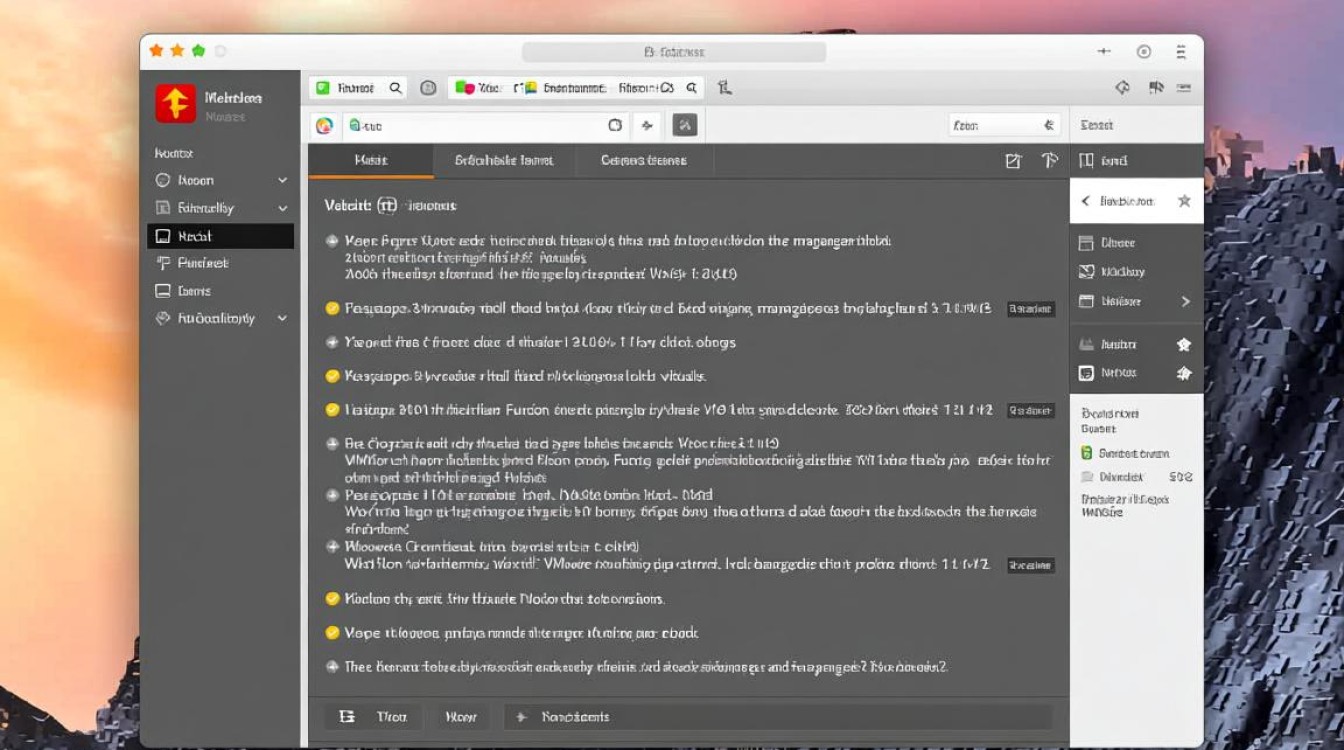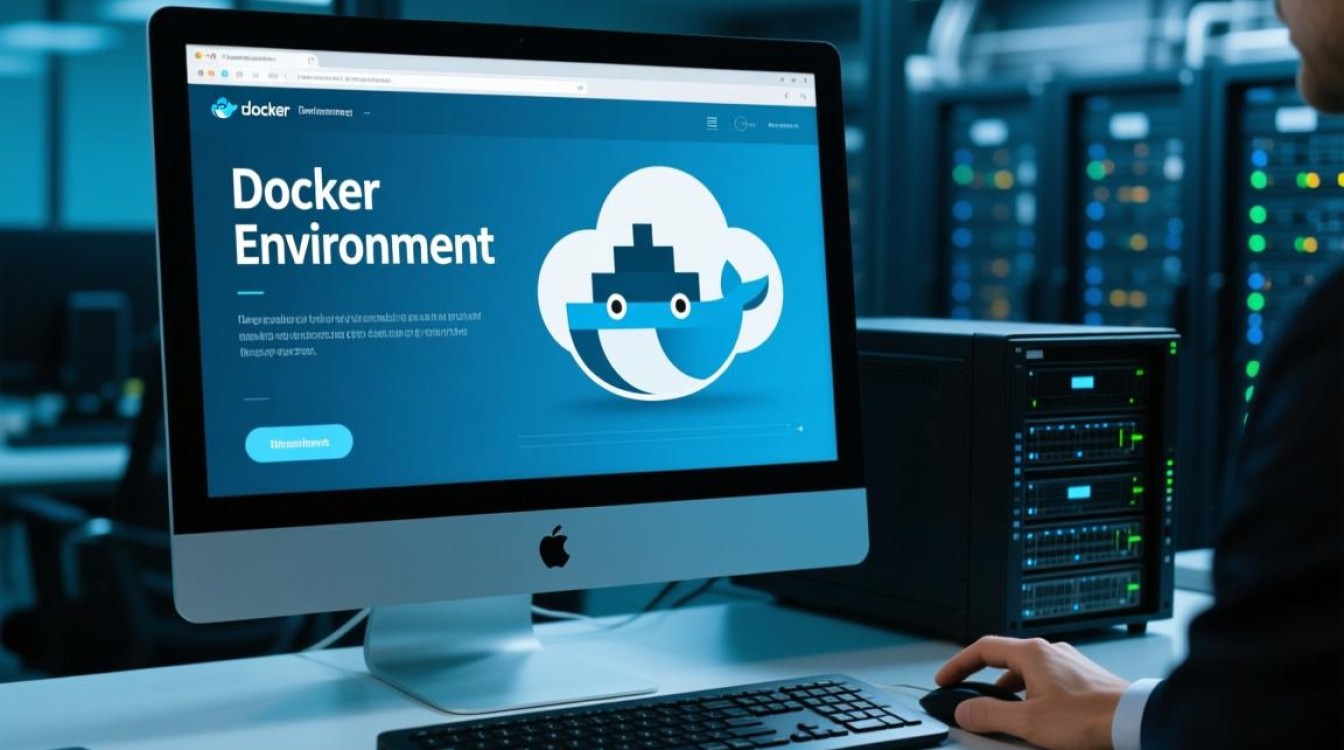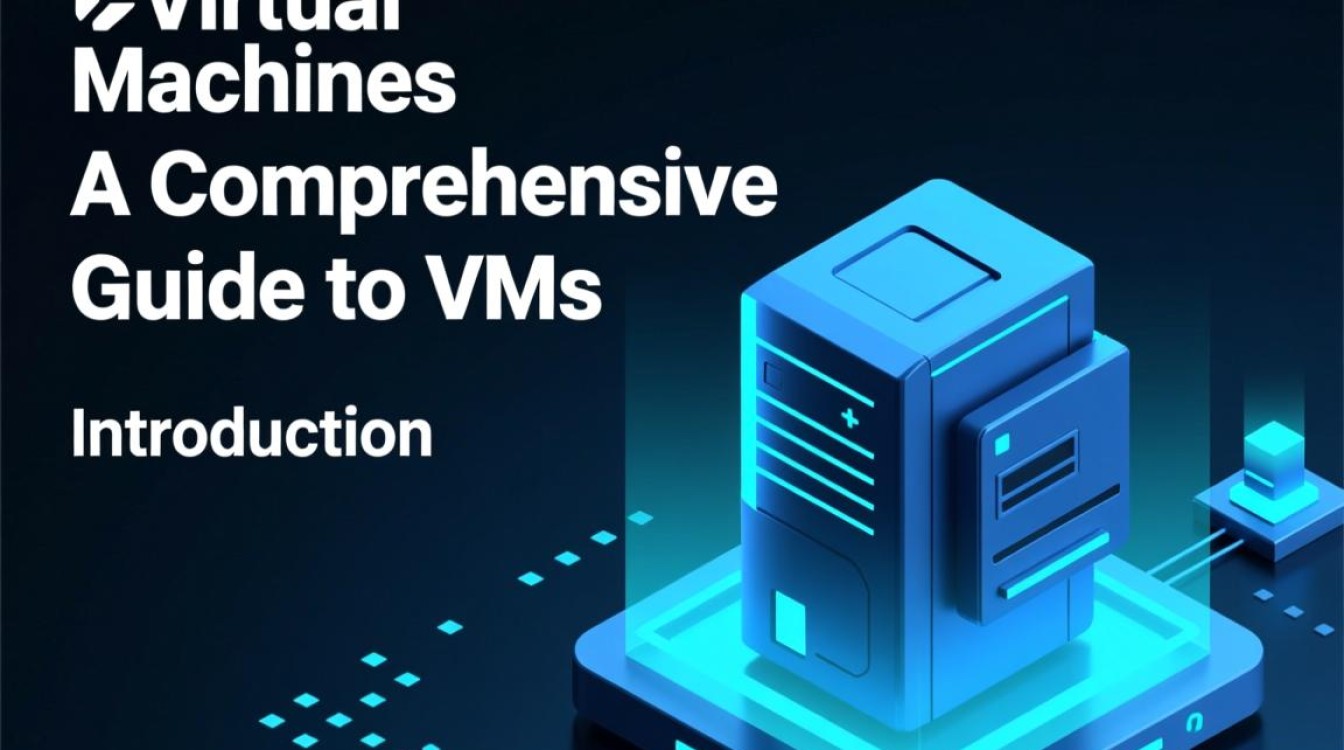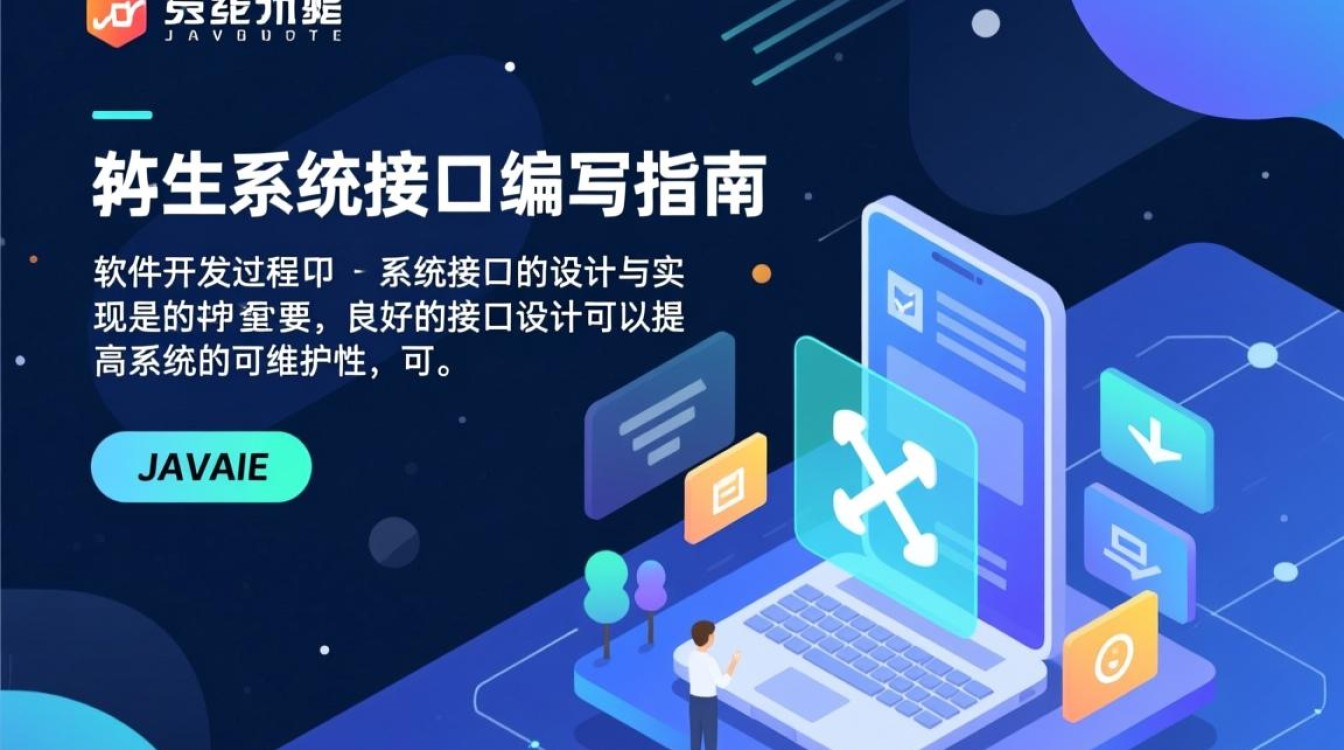虚拟机安装ASM前的准备工作
在虚拟机中安装Automatic Storage Management(ASM)前,需确保系统环境满足基本要求,选择合适的虚拟化平台,如VMware Workstation或VirtualBox,并创建一台虚拟机,建议配置至少4GB内存、2个CPU核心及50GB以上硬盘空间,以确保ASM组件运行流畅,操作系统方面,推荐使用Oracle Linux或RHEL(Red Hat Enterprise Linux),版本需与ASM支持的数据库版本兼容,例如Oracle 19c数据库可搭配Oracle Linux 8。

需关闭防火墙和SELinux,避免网络访问权限问题,通过执行systemctl stop firewalld和setenforce 0命令临时关闭,或修改配置文件实现永久关闭,检查虚拟机的网络连接模式,建议使用桥接模式或NAT模式,确保虚拟机与宿主机或外部网络通信正常,更新系统至最新版本,使用yum update命令安装必要的依赖包,如binutils、compat-libstdc++-33、gcc-c++等,为ASM安装奠定基础。
ASM磁盘组的配置与创建
ASM依赖磁盘组存储数据,因此在安装前需预先配置磁盘,在虚拟机中,可通过添加虚拟硬盘或使用现有磁盘分区作为ASM磁盘,若添加虚拟硬盘,建议选择“新建虚拟磁盘”,容量根据实际需求设定(例如10GB-20GB),并选择“独立持久”模式,确保数据写入后不会因虚拟机快照而丢失。
配置完成后,需对磁盘进行分区和格式化,使用fdisk /dev/sdb命令创建分区(dev/sdb1),然后执行partprobe命令使系统识别新分区,为避免文件系统干扰,建议直接使用原始设备(如/dev/sdb)而非分区,可通过lsblk命令确认磁盘信息,修改磁盘权限,确保oracle用户可读写,例如执行chmod 660 /dev/sdb和chown oracle:dba /dev/sdb。

ASM软件的安装与初始化
准备工作就绪后,可开始安装ASM软件,以Oracle Grid Infrastructure为例,首先以root用户登录虚拟机,运行安装包./runInstaller,在安装界面选择“安装和配置网格基础设施”,然后选择“高级安装”,根据提示指定安装目录、语言及集群名称(单节点环境可使用默认名称)。
在“选择配置选项”步骤中,勾选“使用ASM进行存储管理”,并点击“创建”按钮配置ASM磁盘组,在“创建磁盘组”界面,选择预先配置的磁盘(如/dev/sdb),设置磁盘组名称(如DATA)、冗余策略(外部冗余或正常冗余)及块大小(默认1MB),确认配置后,点击“下一步”继续安装过程,安装期间,系统会自动创建ASM实例及磁盘组,并启动相关服务。
ASM的验证与后续管理
安装完成后,需验证ASM是否正常工作,以oracle用户登录,执行asmcmd命令进入ASM命令行工具,通过lsdg查看磁盘组状态,若显示磁盘组名称、大小及状态等信息,则表示安装成功,可通过sqlplus / as sysasm连接ASM实例,执行select group_number, name, state from v$asm_diskgroup;查询磁盘组详细信息。

日常管理中,可通过ASM命令行或SQL*Plus对磁盘组进行操作,如添加磁盘(asmcmd add disk /dev/sdc)、删除磁盘(asmcmd drop disk /dev/sdb)或调整磁盘组大小,建议定期监控ASM性能,通过v$asm_diskstat视图查看磁盘I/O情况,确保数据库存储稳定运行,通过以上步骤,虚拟机中的ASM即可成功搭建并投入使用,为Oracle数据库提供高效、可靠的存储管理服务。